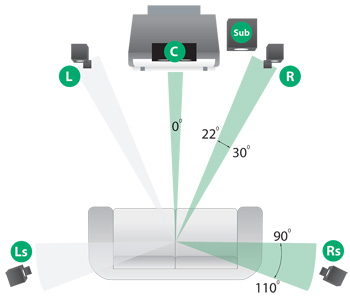Audio: en relacion al sonido integrado, existen ciertos factores que puede agregar un plus a la compra, aun si pensamos usar una placa de audio profesional.
¿Que debemos saber?
-Conectividad y el Audio multicanal 5.1: desde hace bastante tiempo rondan en el mercado equipos con dos puertos para audifonos (y uno para mic), lo cual hace muy comodo compartir nuestro contenido con otra persona. Pero algunos todabia no saben que estos puertos tambien salidas multicanal 5.1. La seleccion de como deben trabajar los puertos se hace directamente mediante el software suministrado por el fabricante, de tal manera que el equipo puede permitir la siguiente configuracion: Parlantes delanteros, Parlantes traseros y Subwoofer. Tambien mediante software podemos asignar que el puerto de Mic, trabaje como Line-In y elimine por lo tanto esa terrible ganancia y nos capture en Estero. No todos los equipos tienen los 3 puertos y por lo tanto no todos permiten multicanal, para verificar pueden ver especificaciones o mirarse unas fotos del equipo.
-Parlantes: algunos equipos integran sistemas de parlantes con un plus de potencia y sistemas 2.1 es decir, dos parlantes y un pequeño subwoofer. En realidad hacen diferencia en comparacion con las portatiles convencionales, pero no esperen reventar los cristales del vecino con unas bocinas mas pequeñas que un grano de arena.
-El famoso Soundblaster X-Fi MB o Software Enabled: esta particularidad es ofrecida por varios fabricantes y frecuentemente es confundido con la idea de que la portatil tiene una placa de audio creative integrada. La realidad es que se trata de un software que permite el uso del software de Creative y la manipulacion de efectos EAX para videojuegoos y peliculas, pero que en el sentido de latencias y rendimiento no consigue igualar el desempeño de una X-Fi integrada. Algunos equipos Asus integran placas Creative reales, pero por el momento son pocos.
-Compatibilidad ASIO: esta compatibilidad no se encuentra de forma nativa con practicamente ninguna placa de audio integrada, pero mediante el driver Asio4All practicamente todas las placas existentes en el mercado puede aspirar a ASIO.
En mi caso cualquier placa de audio con puertos para 5.1 me es suficiente, asi mismo me gustaria tener dentro de lo posible parlantes 2.1 pues mi actual XPS Studio 1640 los tiene y si agregan algo de potencia y claridad.
Puertos: Permiten conectar dispositivos y existen varios tipos por lo que es importante conocerlos para adquirir el portatil con los puertos adecuado.
-USB: permite conectar harware compatible. Disponible en 2.0 y 3.0, mayor numero es mejor.
-FireWire: permite conectar medios compatibles. Disponible en 400 y 800, por lo general solo se requiere un puerto.
-eSATA: permite conectar discos duros a su velocidad nativa. Por lo general solo se presenta un puerto y es ideal para gente que requiere almacenamiento extra o compartir contenidos de gran tamaño.
-HDMI: puerto para transimitr audio y video sin compresion con equipos de alta definicion. La especificacion mas reciente es HDMI 1.4 que permite enviar contenido 3D.
-DisplayPort: puerto para transmitir video con equipos de alta definicion y monitores externos.
-VGA: puerto para conectar monitores externos mas antiguos.
-ExpressCard: Reemplaza a PCMCIA y otros. Permite agregar tarjetas de sonido, tarjetas inalambricas, etc. Utiliza comunicacion PCI Express y USB 2.0
Regresando a mi caso, voy a requerir el mayor numero de USB, un puerto HDMI y dentro de lo posible un FireWire.
Medios: Permite introducir medios de almacenamiento como disoc sy tarjetas.
-Unindad de DVD: Permite leer discos DVD, si se agrega el subijo -W (ejemplo DVD-W), es que es capaz de grabar en dicho formato.
-Unidad combo Bluray-DVD-W: permite leer discos Bluray pero solo graba y lee discos DVD
-Unidad Bluray-W/DVD-W: permite leer y grabar discos Bluray y DVD.
-Bandeja o Slot Drive: Las unidades de disco de tipo bandeja son aquellas donde se expulsa una base para colocar el disco, son las mas comunes. Las unidades de disco Slot Drive son aquellas que tienen una ranura donde se introduce el disco y se extrae automaticamente (se encuentran en algunos equipos Dell, Apple, etc), estas son menos comunes pero otorgan un toque de elegancia a los equipos.
-Lector de tarjetas: Permite leer tarjetas de memoria volatil, tipo MS, SM, etc.
Para mi equipo nuevo solo pretendo un lector de Bluray solo si el precio lo permite, en caso de requerir grabadora en el futuro, puedo anexar una via USB o pedir al fabricante que me reemplaze bajo mi costo.


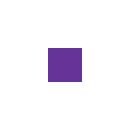

 . Si despues a alguno de los jefes les interesa pues ya esta. Un saludo.
. Si despues a alguno de los jefes les interesa pues ya esta. Un saludo.